|
CITY BY NIGHT

 Ringrazio Annie per avermi permesso di tradurre i suoi tutorial.
Ringrazio Annie per avermi permesso di tradurre i suoi tutorial.

Porta con te l'immagine per tenere il segno.

Se vuoi stampare


|
qui puoi trovare qualche risposta ai tuoi dubbi.
Se l'argomento che ti interessa non è presente, ti prego di segnalarmelo.
Questo tutorial è stato scritto con CorelX9 e tradotto con CorelX, ma può essere realizzato anche con le altre versioni di PSP.
Dalla versione X4, il comando Immagine>Rifletti è stato sostituito con Immagine>Capovolgi in orizzontale,
e il comando Immagine>Capovolgi con Immagine>Capovolgi in verticale.
Nelle versioni X5 e X6, le funzioni sono state migliorate rendendo disponibile il menu Oggetti.
Con il nuovo X7 sono tornati i comandi Immagine>Rifletti e Immagine>Capovolgi, ma con nuove funzioni.
Vedi la scheda sull'argomento qui
traduzione in francese qui
le vostre versioni qui
Occorrente:
Materiale qui
Per il tube e le maschere grazie Gabry.
Il resto del materiale è di Annie.
(in questa pagina trovi i links ai siti degli autori).
Filtri:
in caso di dubbi, ricorda di consultare la mia sezione filtri qui
Filters Unlimited 2.0 qui
Bordermania - Frame#2 qui
Flaming Pear - Flood qui
Mura's Meister - Copies qui
Penta.com - Dot and Cross qui
Toadies - What are you qui
DSB Flux - Tiler qui
I filtri Penta.com e Toadies si possono usare da soli o importati in Filters Unlimited
(come fare vedi qui)
Se un filtro fornito appare con questa icona  deve necessariamente essere importato in Filters Unlimited. deve necessariamente essere importato in Filters Unlimited.

non esitare a cambiare modalità di miscelatura e opacità secondo i colori utilizzati.
Metti le selezioni nella cartella Selezioni.
Apri le maschere in PSP e minimizzale con il resto del materiale.
1. Apri una nuova immagine trasparente 650 x 500 pixels.
2. Imposta il colore di primo piano con il colore chiaro #ffffff,
e il colore di sfondo con il colore scuro #000000.
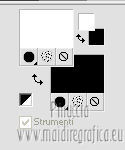
Riempi  l'immagine trasparente con il colore di primo piano. l'immagine trasparente con il colore di primo piano.
3. Selezione>Seleziona tutto.
Apri il tube Gabry-women 195-17 - Cancella il watermark e vai a Modifica>Copia.
Minimizza il tube.
Torna al tuo lavoro e vai a Modifica>Incolla nella selezione.
Selezione>Deseleziona.
4. Effetti>Effetti di immagine>Motivo unico, con i settaggi standard.

5. Regola>Sfocatura>Sfocatura radiale.

6. Selezione>Seleziona tutto.
Selezione>Modifica>Contrai - 100 pixels.

Selezione>Innalza selezione a livello.
Selezione>Deseleziona.
7. Immagine>Rifletti.
Immagine>Capovolgi.
8. Effetti>Effetti 3D>Sfalsa ombra, colore nero.

9. Selezione>Carica/Salva selezione>Carica selezione da disco.
Cerca e carica la selezione citybynight-1-cre@nnie.
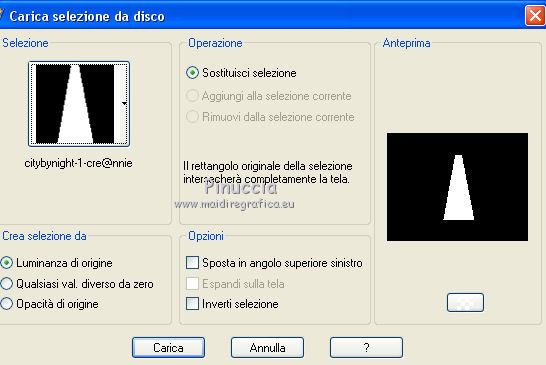
Selezione>Innalza selezione a livello.
10. Effetti>Plugins>Penta.com - Dot and Cross.
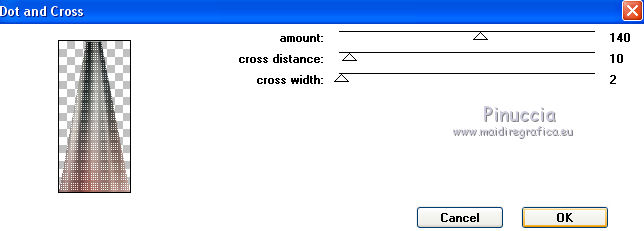
11. Effetti>Effetti 3D>Sfalsa ombra, con i settaggi precedenti.
Selezione>Deseleziona.
12. Livelli>Unisci>Unisci visibile.
13. Effetti>Effetti di immagine>Motivo unico.

14. Modifica>Copia.
15. Immagine>Aggiungi bordatura, simmetriche non selezionato, colore bianco #ffffff.
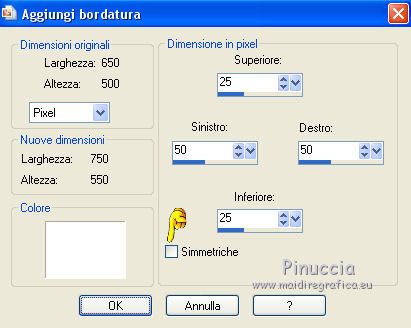
16. Di nuovo Immagine>Aggiungi bordatura, con i settaggi precedenti, ma colore di sfondo.

17. Effetti>Plugins>DSB Flux - Tiler.
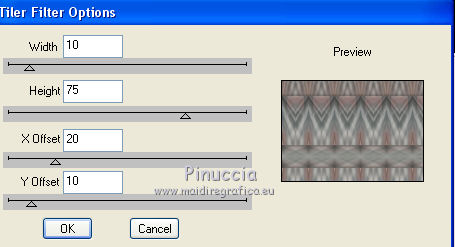
18. Imposta il colore di primo piano con il colore contrastante #a5120b.
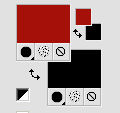
19. Livelli>Nuovo livello raster.
Riempi  con il colore di primo piano. con il colore di primo piano.
20. Livelli>Nuovo livello maschera>Da immagine.
Apri il menu sotto la finestra di origine
e seleziona nuovamente la maschera Gabry-Mask 4-16.

Livelli>Unisci>Unisci gruppo.
21. Immagine>Capovolgi.
22. Cambia la modalità di miscelatura di questo livello in Moltiplica.
23. Livelli>Nuovo livello raster.
Riempi  con il colore di sfondo. con il colore di sfondo.
24. Livelli>Nuovo livello maschera>Da immagine.
Apri il menu sotto la finestra di origine
e seleziona la maschera Gabry-Mask 18-16.

Livelli>Unisci>Unisci gruppo.
25. Cambia la modalità di miscelatura di questo livello Moltiplica,
e abbassa l'opacità al 75%.
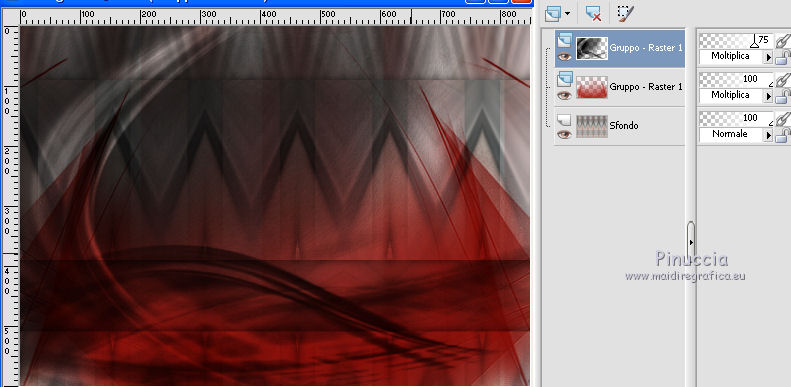
26. Modifica>Incolla come nuovo livello (l'immagine copiata al punto 14).
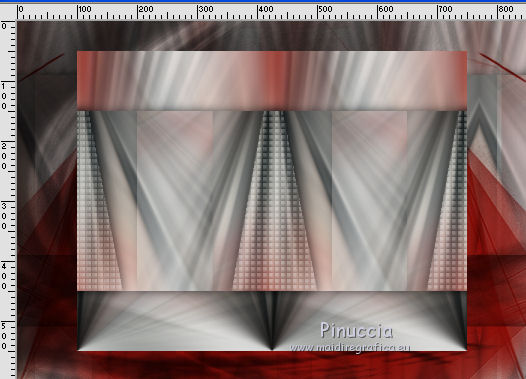
27. Attiva lo strumento Selezione 
e clicca sull'icona Livello opaco

E l'immagine sarà selezionata
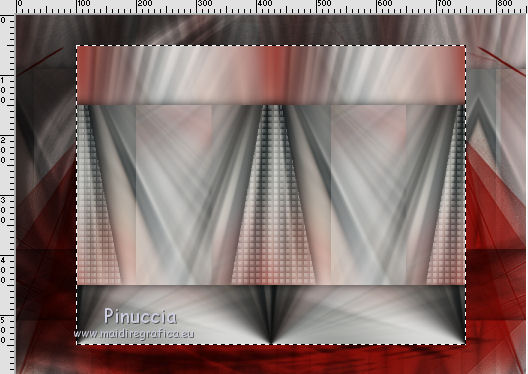
28. Effetti>Plugins>Bordermania - Frame#2.
secondo la versione utilizzata, potresti ottenere risultati differenti:
a sinistra con Corel X e a destra Corel X2
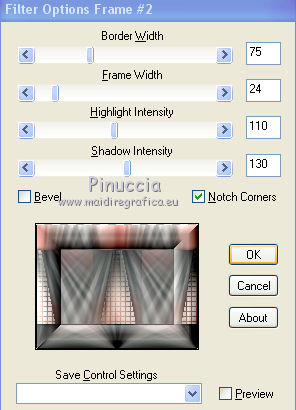 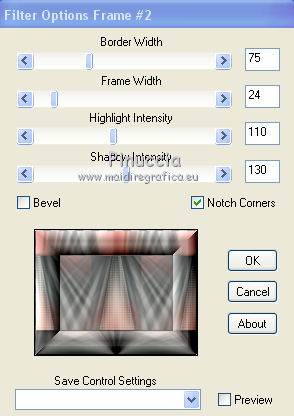
les résultats:
avec Corel X
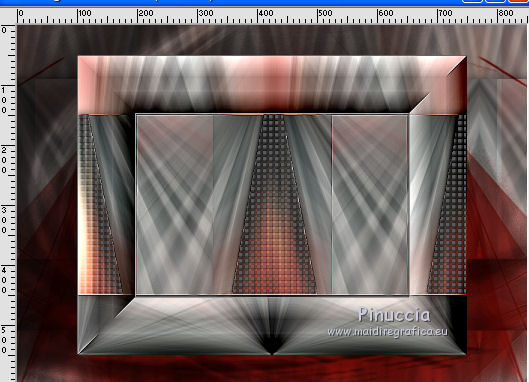
avec Corel X2

29. Effetti>Effetti di bordo>Aumenta di più.
30. Selezione>Deseleziona.
31. Effetti>Effetti geometrici>Cerchio.

32. Immagine>Ridimensiona, al 30%, tutti i livelli non selezionato.
33. Effetti>Effetti di bordo>Aumenta di più.
34. Modifica>Taglia (questo comando oltre a tagliare tiene anche in memoria).
35. Modifica>Incolla come nuova immagine e minimizza questa immagine.
36. Torna al tuo lavoro ed elimina il livello rimasto vuoto.

Attiva il livello inferiore.
37. Apri il tube citybynight e vai a Modifica>Copia.
Torna al tuo lavoro e vai a Modifica>Incolla come nuovo livello.
38. Per posizionare il tube:
Premi sulla tastiera il tasto K per attivare lo strumento Puntatore 
e imposta Posizione X: -29,00 e Posizione Y: -65,00.
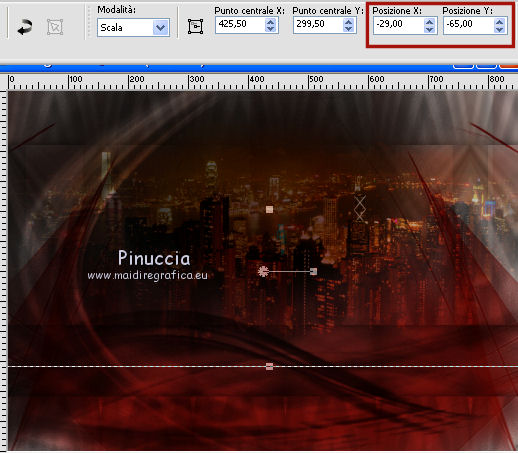
Tasto M per deselezionare lo strumento.
39. Cambia la modalità di miscelatura di questo livello in Luminanza,
e abbassa l'opacità al 50%.
40. Effetti>Effetti di bordo>Aumenta di più.
41. Livelli>Unisci>Unisci visibile.
42. Modifica>Copia.
43. Immagine>Aggiungi bordatura, simmetriche non selezionato, colore di sfondo

44. Effetti>Plugins>DSB Flux - Tiler.
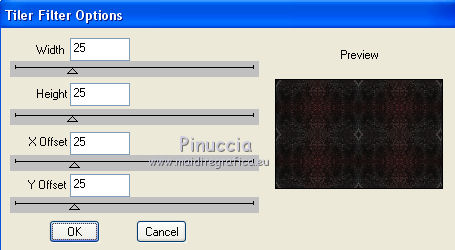
45. Effetti>Effetti di bordo>Aumenta.
46. Modifica>Incolla come nuovo livello (hai in memoria l'immagine copiata al punto 42).
47. Effetti>Plugins>Flaming Pear - Flood.
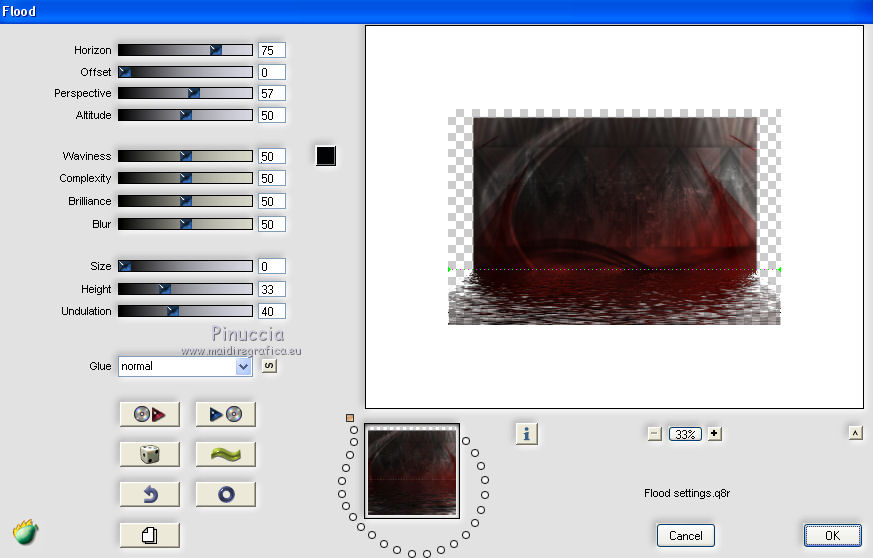
48. Attiva il livello inferiore.
49. Selezione>Carica/Salva selezione>Carica selezione da disco.
Cerca e carica la selezione citybynight-2-cre@nnie.
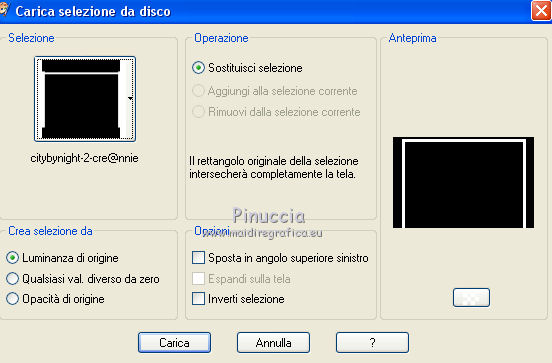
Selezione>Innalza selezione a livello.
Selezione>Deseleziona.
50. Livelli>Disponi>Porta in alto.
51. Effetti>Effetti 3D>Sfalsa ombra, con i settaggi precedenti.
52. Cambia la modalità di miscelatura di questo livello in Sovrapponi.
53. Effetti>Plugins>Flaming Pear - Flood, con i settaggi precedenti.
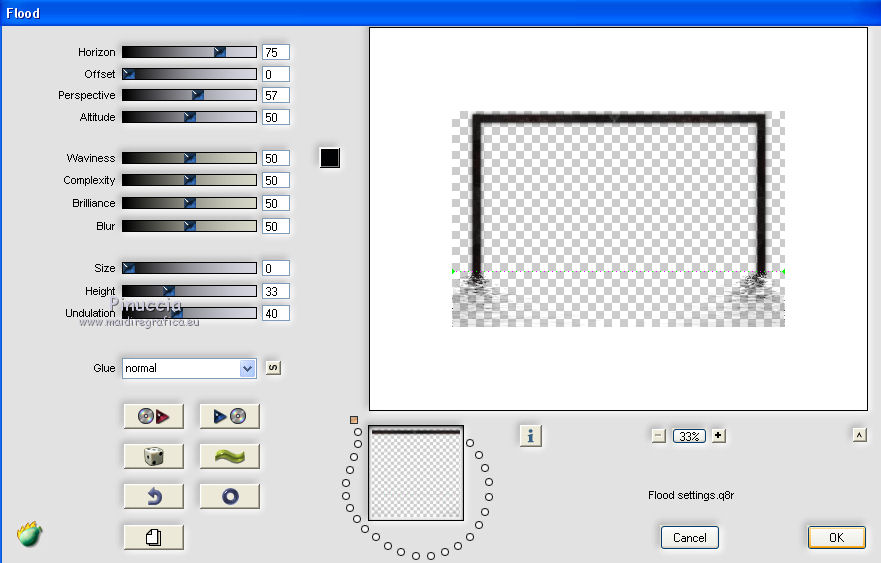
54. Attiva l'immagine che hai minimizzato al punto 35.

Modifica>Copia.
Torna al tuo lavoro e vai a Modifica>Incolla come nuovo livello.
55. Effetti>Plugins>Mura's Meister - Copies.

56. Regola>Sfocatura>Sfocatura radiale, con i settaggi precedenti.

57. Immagine>Capovolgi.
Cambia la modalità di miscelatura di questo livello in Luce netta
e abbassa l'opacità al 45%.
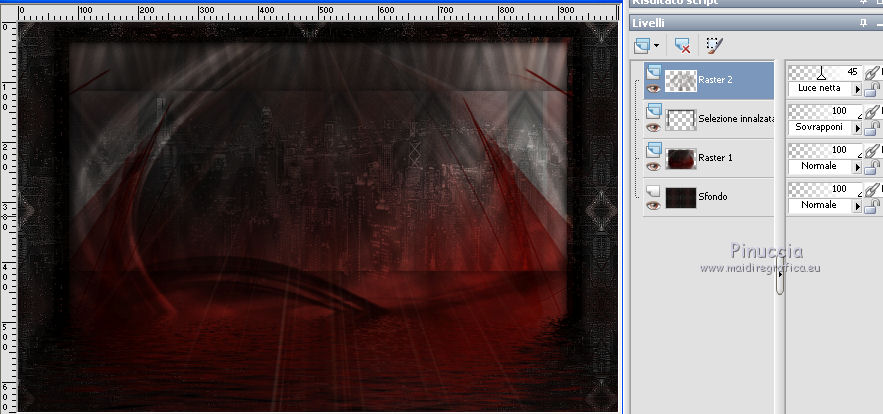
58. Immagine>Aggiungi bordatura, 2 pixels, simmetriche, colore di primo piano.
Immagine>Aggiungi bordatura, 10 pixels, simmetriche, colore di sfondo.
Immagine>Aggiungi bordatura, 2 pixels, simmetriche, colore di primo piano.
59. Immagine>Ridimensiona, all'80%, tutti i livelli selezionato.
60. Selezione>Seleziona tutto.
Immagine>Aggiungi bordatura, 50 pixels, simmetriche, colore di sfondo.
Selezione>Inverti.
Effetti>Plugins>Toadies - What are you.
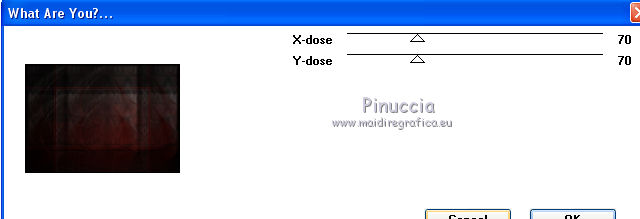
Selezione>Deseleziona.
61. Effetti>Effetti di immagine>Motivo unico.
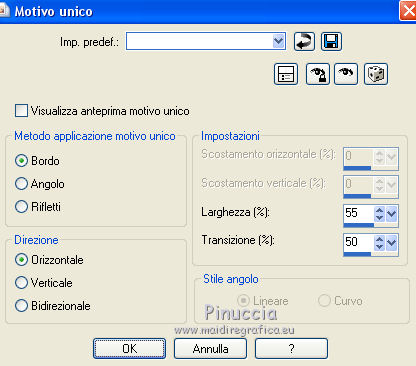
62. Modifica>Incolla come nuovo livello (l'immagine del punto 35 è ancora in memoria dal punto 54).
63. Tasto K per attivare lo strumento Puntatore 
e imposta Posizione X: 645,00 e Posizione Y: 385,00.
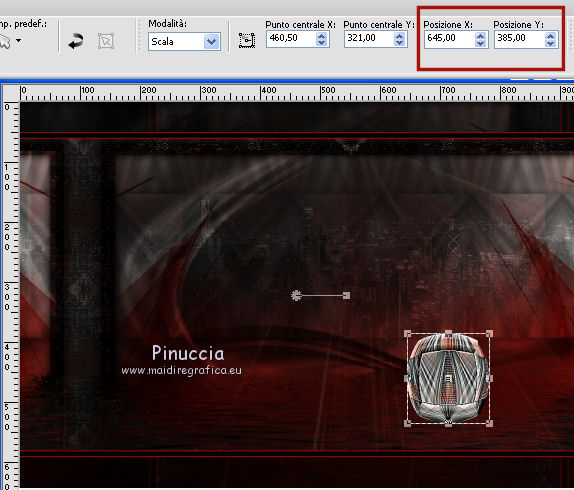
Tasto M per deselezionare lo strumento.
64. Effetti>Effetti 3D>Sfalsa ombra, colore nero.
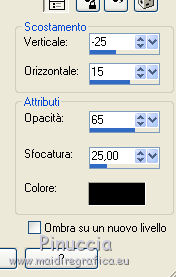
65. Effetti>Plugins>Flaming Pear - Flood, con i settaggi precedenti.
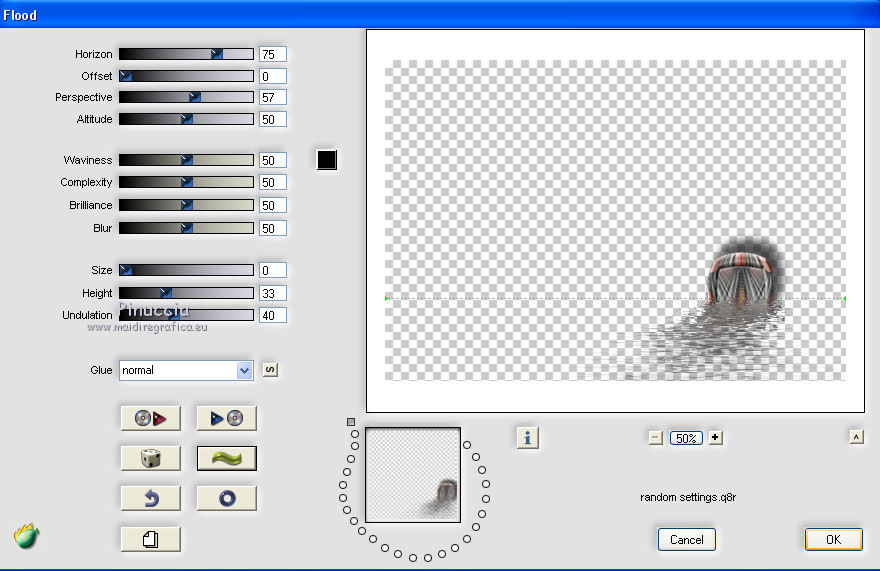
66. Attiva nuovamente il tube Gabry-women 195-17 e vai a Modifica>Copia.
Torna al tuo lavoro e vai a Modifica>Incolla come nuovo livello.
Immagine>Ridimensiona, all'80%, tutti i livelli non selezionato.
Sposta  il tube un po' più a destra. il tube un po' più a destra.
67. Effetti>Effetti 3D>Sfalsa ombra, con i settaggi precedenti.
68. Firma il tuo lavoro su un nuovo livello.
69. Immagine>Aggiungi bordatura, 1 pixel, simmetriche, colore di sfondo.
70. Immagine>Ridimensiona, 800 pixels di larghezza, tutti i livelli selezionato.
Salva in formato jpg.
Il tube di questo esempio è di Yoka

Le vostre versioni qui

Puoi scrivermi se hai problemi o dubbi, o trovi un link che non funziona, o soltanto per un saluto.
22 Gennaio 2018
|





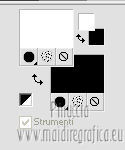
 l'immagine trasparente con il colore di primo piano.
l'immagine trasparente con il colore di primo piano.



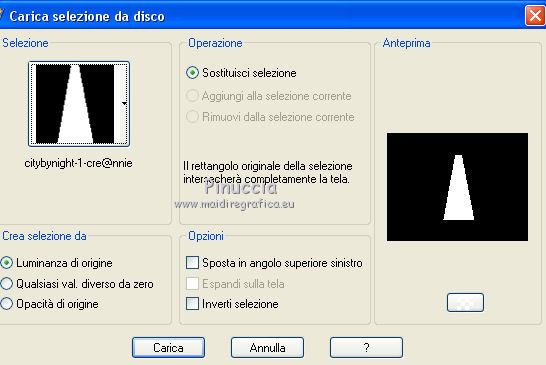
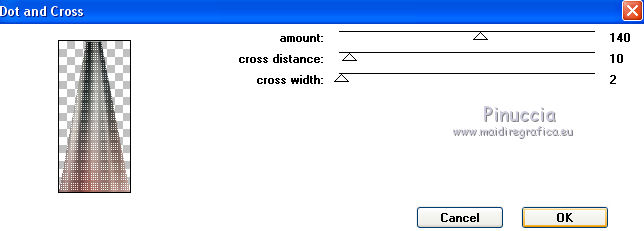

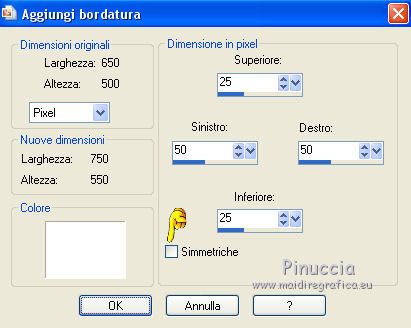

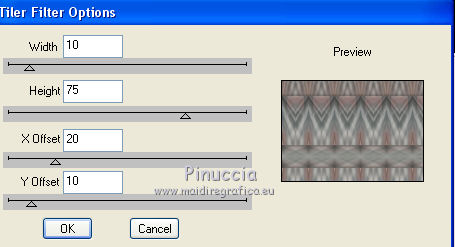
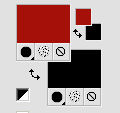


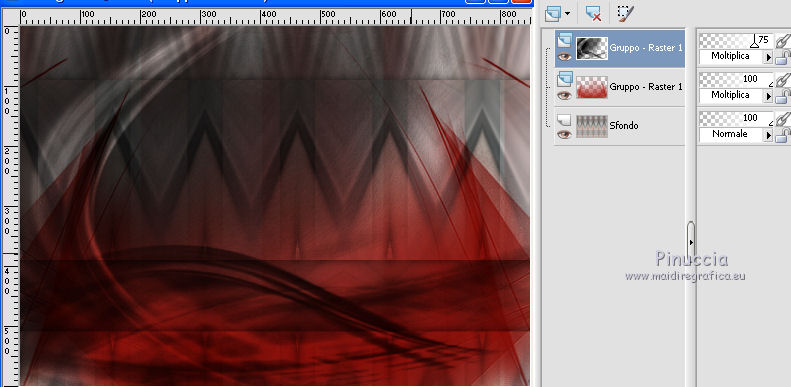
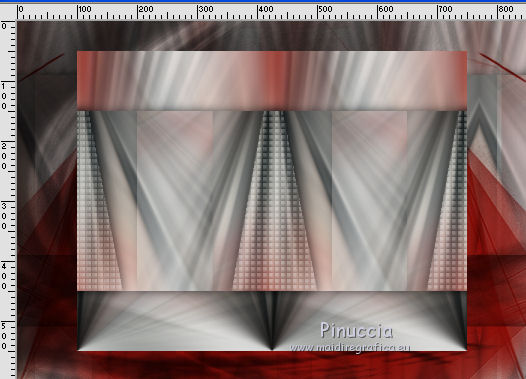


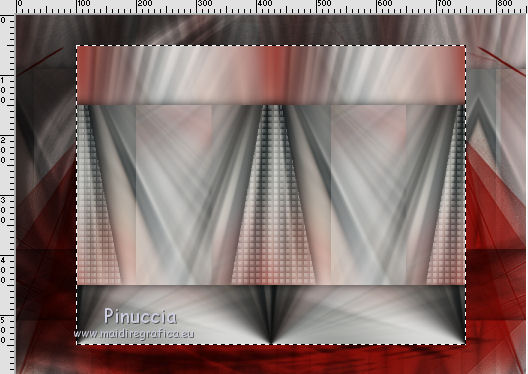
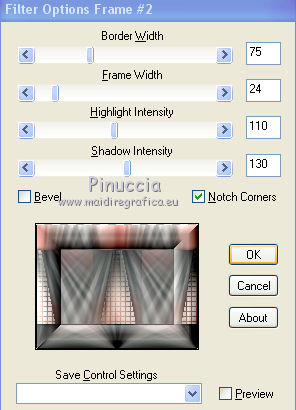
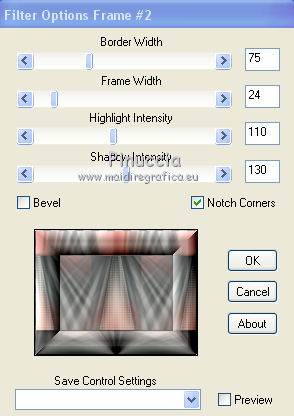
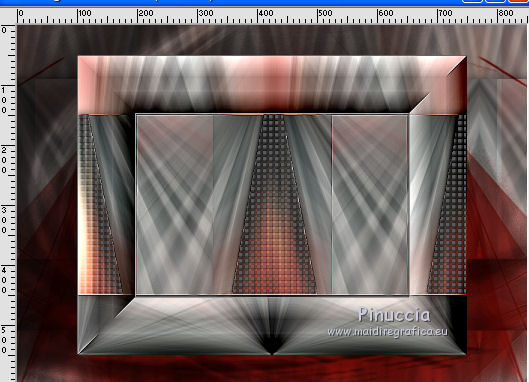




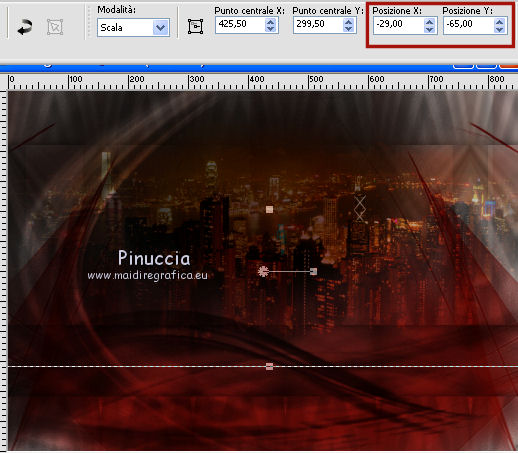

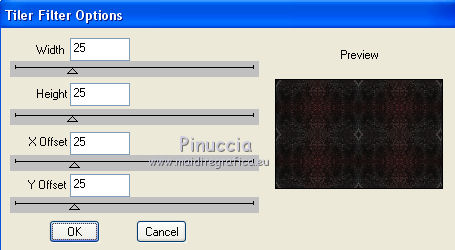
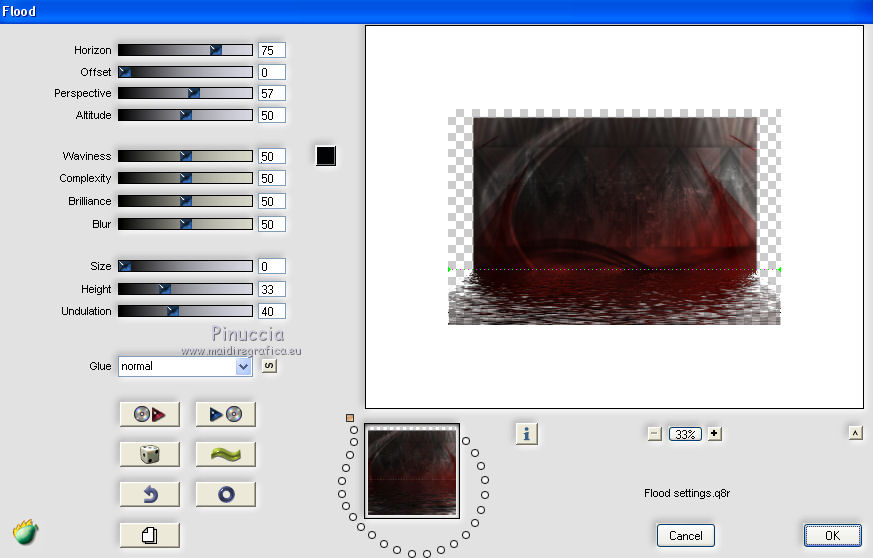
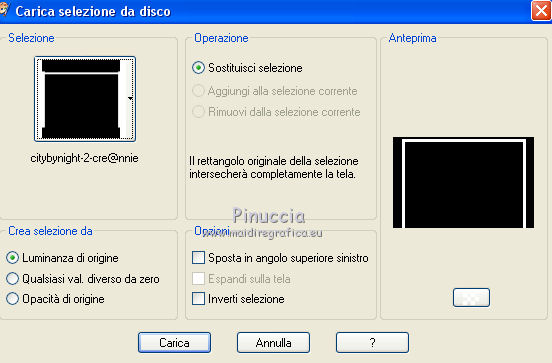
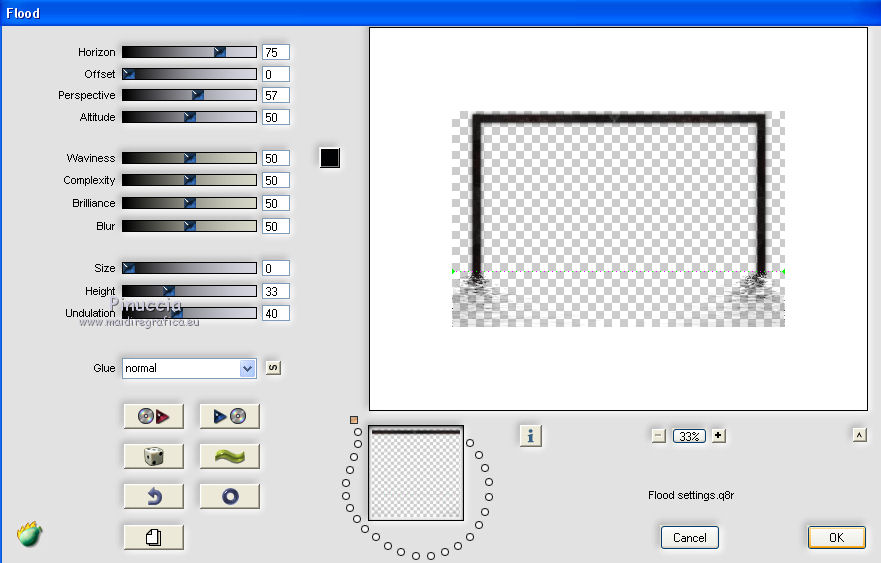


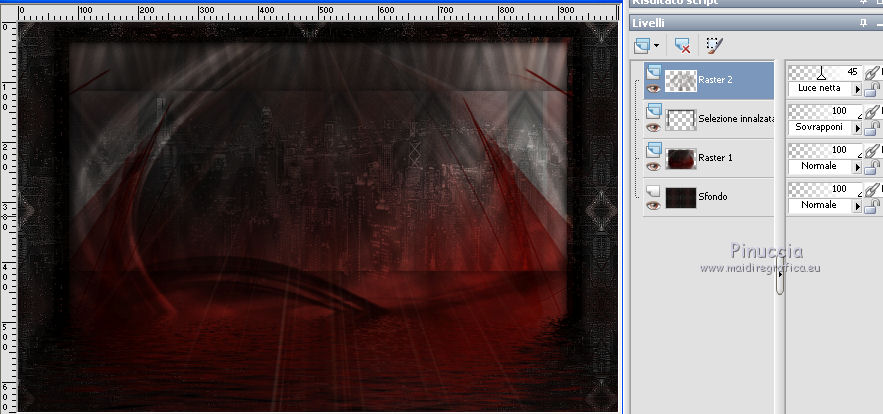
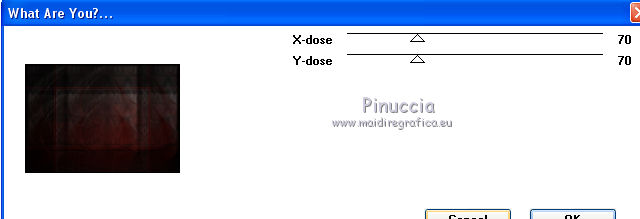
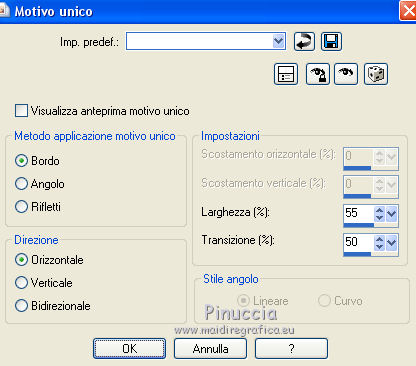
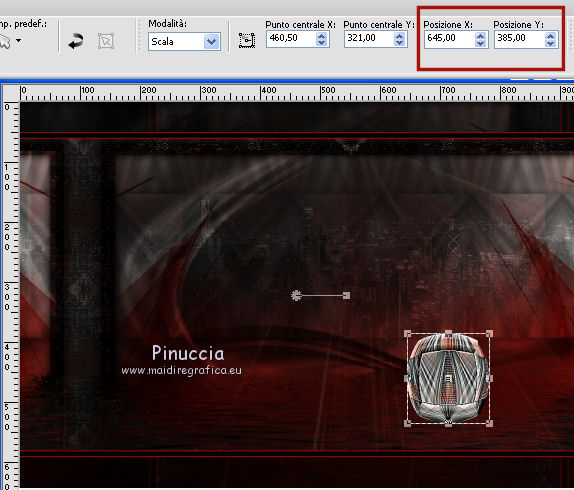
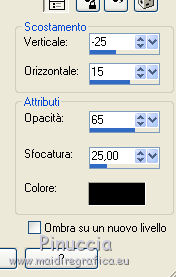
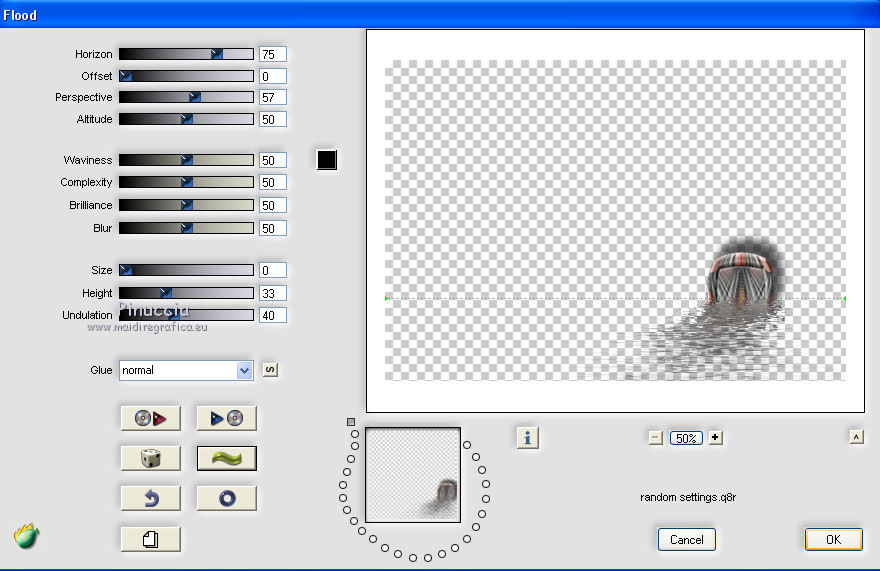
 il tube un po' più a destra.
il tube un po' più a destra.


